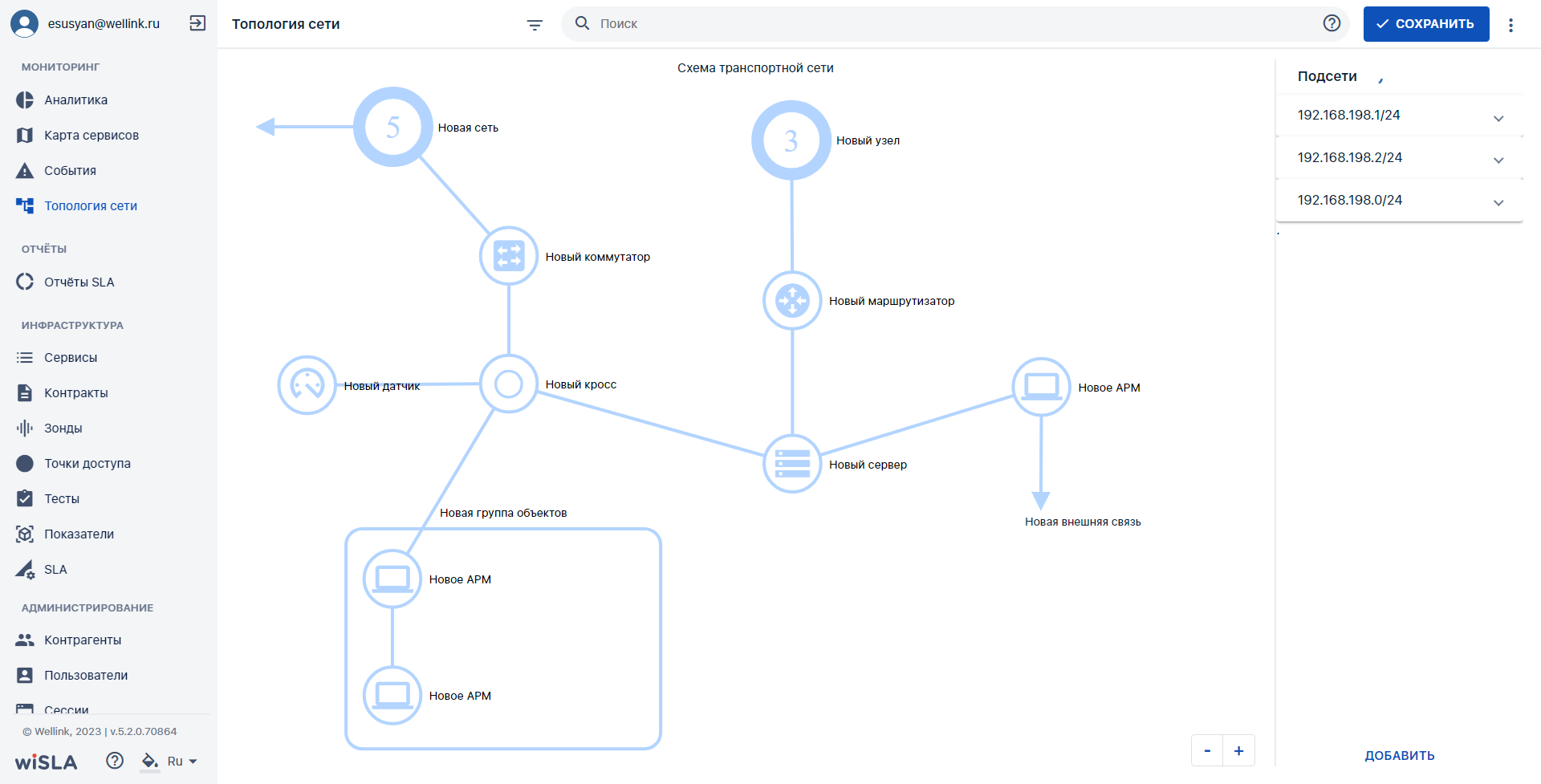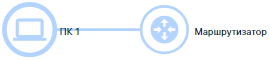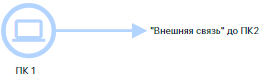Добавление объектов топологии
На странице «Топология сети» можно:
- добавлять различные объекты мониторинга с указанием их параметров;
- соединять объекты линиями связи;
- объединять в группы;
- располагать на разных уровнях топологии,
- привязывать к объектам сервисы, при этом объекты и линии связи будут окрашиваться в соответствии со статусом связанных сервисов.
Объекты топологии могут добавляться в рабочую область вручную или могут быть добавлены из списка, сформированного при сканировании подсетей. Для запуска процесса сканирования необходимо выполнить предварительную настройку агента, после чего указать для него корректные настройки.
Создание и редактирование объектов топологии
Добавление объекта
Для добавления объекта нажатьНажать в правой нижней части страницы. Откроется окно со всеми возможными типами объектов топологии.
в правой нижней части страницы. Откроется окно со всеми возможными типами объектов топологии.- В появившемся окне выбрать нужный объект - он появится на рабочем поле.
- Для добавления нового объекта нажать кнопку "Добавить" еще раз. Добавлять можно
множестволюбое количество объектов.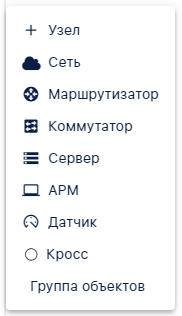
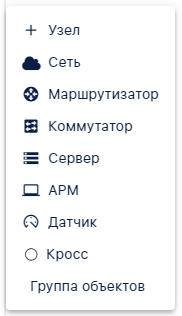
Перемещение объекта
Чтобы передвинуть объект по рабочему полю, нужно навестиНавести курсор на объект, зажать левую кнопку мыши и перетянуть объект на нужное место.- Объекты можно переносить группами, не меняя их положения относительно друг друга. Для этого
ихнужно:нужновыделить- установить курсор на свободное место (так, чтобы он не захватывал никаких объектов), зажав клавишу
Ctrl,Ctrlнажатьи левую кнопкумыши имыши, переместить курсор, удерживаякнопкукнопкинажатой.нажатыми. На экране будет отображаться рамка, следующая за курсором и охватывающая нужные объекты.После - отпустить кнопку мыши и Ctrl - объекты, которые попали внутрь рамки будут выделены пунктирной линией.
Далее - зажать левую кнопку мыши на одном из выделенных объектов и переместить курсор в нужное
место.местоОтпустить- объекты будут перемещаться за курсором. - отпустить кнопку мыши. После клика в любое место рабочего поля выделение исчезнет.
клавишу
с помощью охватывающей рамки: УстановитьCtrl и левую кнопку мыши, выделить их растягивающимся окном - установить курсор на свободное место (так, чтобы он не захватывал никаких объектов), зажав клавишу
Соединение объектов (создание линии связи)
Чтобы соединить объекты линией связи, нужно навестиНавести курсор на объект, зажать правую кнопкумышимыши,иперемещатьперетянуть линию до границкурсор другого нужного объекта, отпустить кнопку - линиясоединитьсязакрепится(между двумя объектами. Действие можно выполнить также используя левую кнопку мыши с зажатой клавишейCtrl).Ctrl.- Чтобы создать объект "Внешняя связь" - линию связи (
стрелкастрелка)от выбранногодо объекта,показывающая, чтонеотображенного на рабочемне отображен объект, к которому идет линия связи),поле, нужно навести курсор навыбранныйобъект, зажать правую кнопку мыши иперетянутьпереместитьлиниюкурсор в нужную сторону (пустое пространство) и отпустить кнопку. Отобразиться "Внешняя связь".:
Создание группы объектов (создание линии связи)
Объекты можно добавлять в группу - визуальная рамка, показывающая, что объекты имеют некоторую связь, например, находятся в одном здании, или распределительном шкафу и т.п. Группу объектов удобно перемещать по рабочему полю - все входящие в группу объекты перемещаются одновременно.
Для добавления объектов в группу нужно переместить их внутрь рамки
Для перемещения группы по рабочему полю, нужно навести курсор на пустое пространство внутри рамки, зажать левую кнопку мыши и перетянуть группу на нужное место. Для изменения размеров группырамки нужно, кликнув по ней, и зажав левой кнопкой мыши любой угол, переместить его на нужное расстояние. Ширину и длину рамки можно указать в свойствах "Группы объектов" (рамки)окошко справа)
Объекты типа "Узел" и "Сеть" могут включать в себя множество других объектов, которые таким образом представляют собой следующий уровень топологии. Чтобы перейти на этот уровень, нужно кликнуть по объекту "Узел" или "Сеть", затем в правой части страницы нажать кнопку  - появиться рабочее поле, содержащее объекты, входящие в данный Узел или Сеть. Двойной щелчок левой кнопкой мыши по объекту "Узел" или "Сеть" также открывает рабочее поле, содержащее объекты, входящие в данный Узел или Сеть. Чтобы вернуться на уровень выше следует нажать
- появиться рабочее поле, содержащее объекты, входящие в данный Узел или Сеть. Двойной щелчок левой кнопкой мыши по объекту "Узел" или "Сеть" также открывает рабочее поле, содержащее объекты, входящие в данный Узел или Сеть. Чтобы вернуться на уровень выше следует нажать![]() в левом верхнем углу рабочего поля рядом с названием текущего уровня топологии.
в левом верхнем углу рабочего поля рядом с названием текущего уровня топологии.
Созданные объекты можно переносить "внутрь" объектов "Узел" или "Сеть". Для этого следует зажав левую кнопку мыши на нужном объекте. перетянуть его "поверх" нужного "Узла" или "Сети", затем отпустить кнопку мыши - объект переместится на уровень ниже Объекты можно переносить по уровням как выше, так и ниже. Чтобы пр
Для изменения объекта кликнуть по нему - в правой части страницы появится окно "Данные по объекту". Нажать  - откроются поля со свойствами объекта. Внести нужные изменения. Для прикрепления сервиса к объекту нажать
- откроются поля со свойствами объекта. Внести нужные изменения. Для прикрепления сервиса к объекту нажать  - откроется список доступных сервисов. Выбрать нужные, проставив галочки рядом с названием сервиса, нажать
- откроется список доступных сервисов. Выбрать нужные, проставив галочки рядом с названием сервиса, нажать  . Для сохранения изменений свойств объекта нажать
. Для сохранения изменений свойств объекта нажать  . Для отмены изменений нажать
. Для отмены изменений нажать  .
.
Описание полей при создании или редактировании объекта топологии
| Наименование | Краткое описание | Отображается для объектов | Скрыт для объектов | Тип | Возможные значения | Способ заполнения |
|---|---|---|---|---|---|---|
| Тип |
Тип объекта мониторинга. Каждый тип имеет свою иконку отображения на топологии и параметры |
Узел, Сеть, Маршрутизатор, Коммутатор, Сервер, АРМ, Датчик, Кросс. | Группа объектов | Раскрывающийся список |
|
Указывается при создании или редактировании объекта |
| Название | Название объекта мониторинга. Отображается в рабочей области | Узел, Сеть, Маршрутизатор, Коммутатор, Сервер, АРМ, Датчик, Кросс, Группа объектов | - | Поле для ввода текста |
Текст, до 255 символов. |
Указывается при создании или редактировании объекта |
|
IP-адрес |
IP-адрес объекта мониторинга. Отображается в рабочей области |
Маршрутизатор, Коммутатор, Сервер, АРМ, Датчик | Узел, Сеть, Кросс, Группа объектов | Поле для ввода текста |
IP-адрес вида <ххх.ххх.ххх.ххх>, где ххх — число от 0 до 255; |
Указывается при создании или редактировании объекта |
| MAC-адрес | MAC-адрес объекта мониторинга. Отображается в рабочей области | Маршрутизатор, Коммутатор, Сервер, АРМ, Датчик. | Узел, Сеть, Кросс, Группа объектов. | Поле для ввода текста |
Запись вида <хх:хх:хх:хх:хх:хх>, где:
|
Указывается при создании или редактировании объекта |
| Доменное имя | Доменное имя объекта мониторинга. Отображается в рабочей области | Маршрутизатор, Коммутатор, Сервер, АРМ, Датчик. | Узел, Сеть, Группа объектов. | Поле для ввода текста |
Текст, до 255 символов |
Указывается при создании или редактировании объекта |
| Группа объектов |
Группа объектов в которую добавлен объект мониторинга |
Узел, Сеть, Маршрутизатор, Коммутатор, Сервер, АРМ, Датчик, Кросс | Группа объектов |
Поле для отображения текста |
Текст, до 255 символов |
Устанавливается автоматически. Отображается название группы в которую добавлен объект |
| Системные теги | Теги добавленные для объекта мониторинга | Узел, Сеть, Маршрутизатор, Коммутатор, Сервер, АРМ, Датчик, Кросс | Группа объектов. | Компонент создания и выбора тегов. |
Текст, до 65535 символов. |
Указывается при создании или редактировании объекта. |
| Выбрать сервис | Сервисы добавленные для объекта мониторинга, влияющие на окраску в рабочей области | Маршрутизатор, Коммутатор, Сервер, АРМ, Датчик, Кросс | Узел, Сеть, Группа объектов. | Кнопка-иконка. | Множественный выбор сервисов из списка. | Указывается при создании или редактировании объекта. |
| Описание | Описание для группы объектов | Группа объектов | Узел, Сеть, Маршрутизатор, Коммутатор, Сервер, АРМ, Датчик, Кросс. | Поле для ввода текста. |
Текст, до 65535 символов. |
Указывается при создании или редактировании объекта. |
| Ширина | Ширина группы объектов в рабочей области | Группа объектов | Узел, Сеть, Маршрутизатор, Коммутатор, Сервер, АРМ, Датчик, Кросс. | Поле для ввода текста. |
Число, от 50 до 10 000 000. |
Указывается при создании или редактировании объекта. |
| Высота | Высота группы объектов в рабочей области | Группа объектов | Узел, Сеть, Маршрутизатор, Коммутатор, Сервер, АРМ, Датчик, Кросс. | Поле для ввода текста. |
Число, от 50 до 10 000 000. |
Указывается при создании или редактировании объекта. |
| Количество точек изгиба |
|